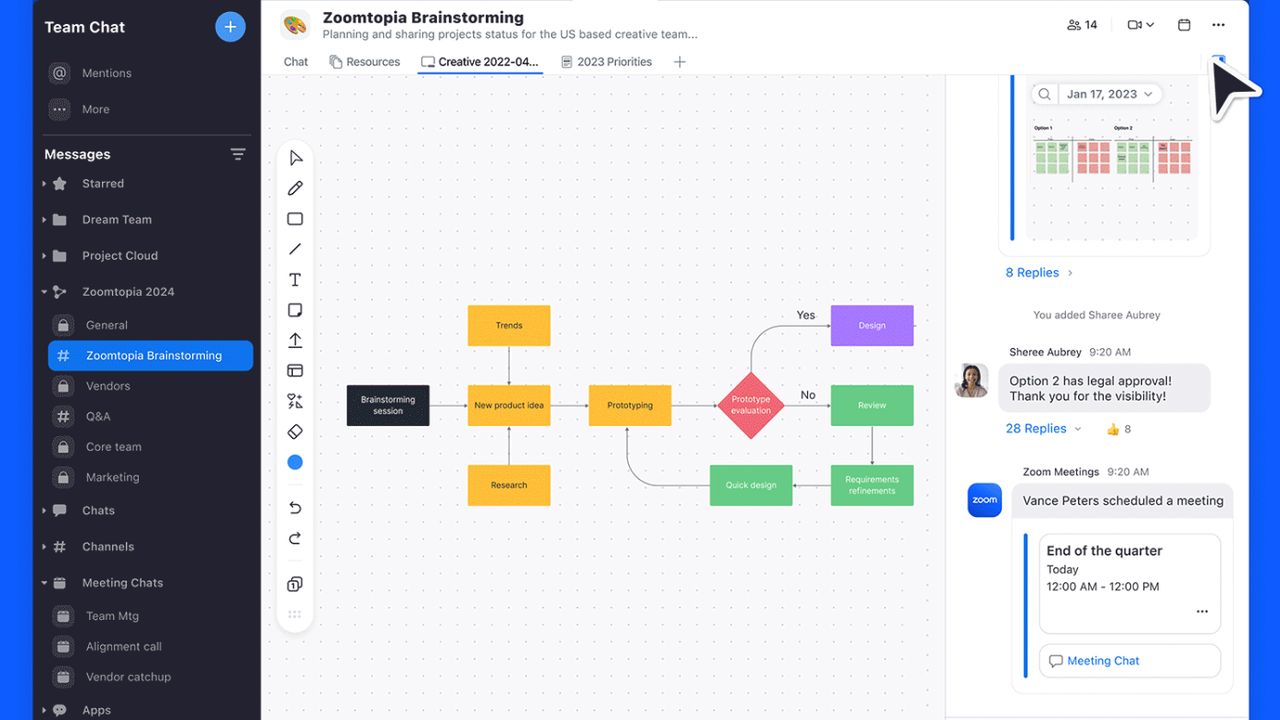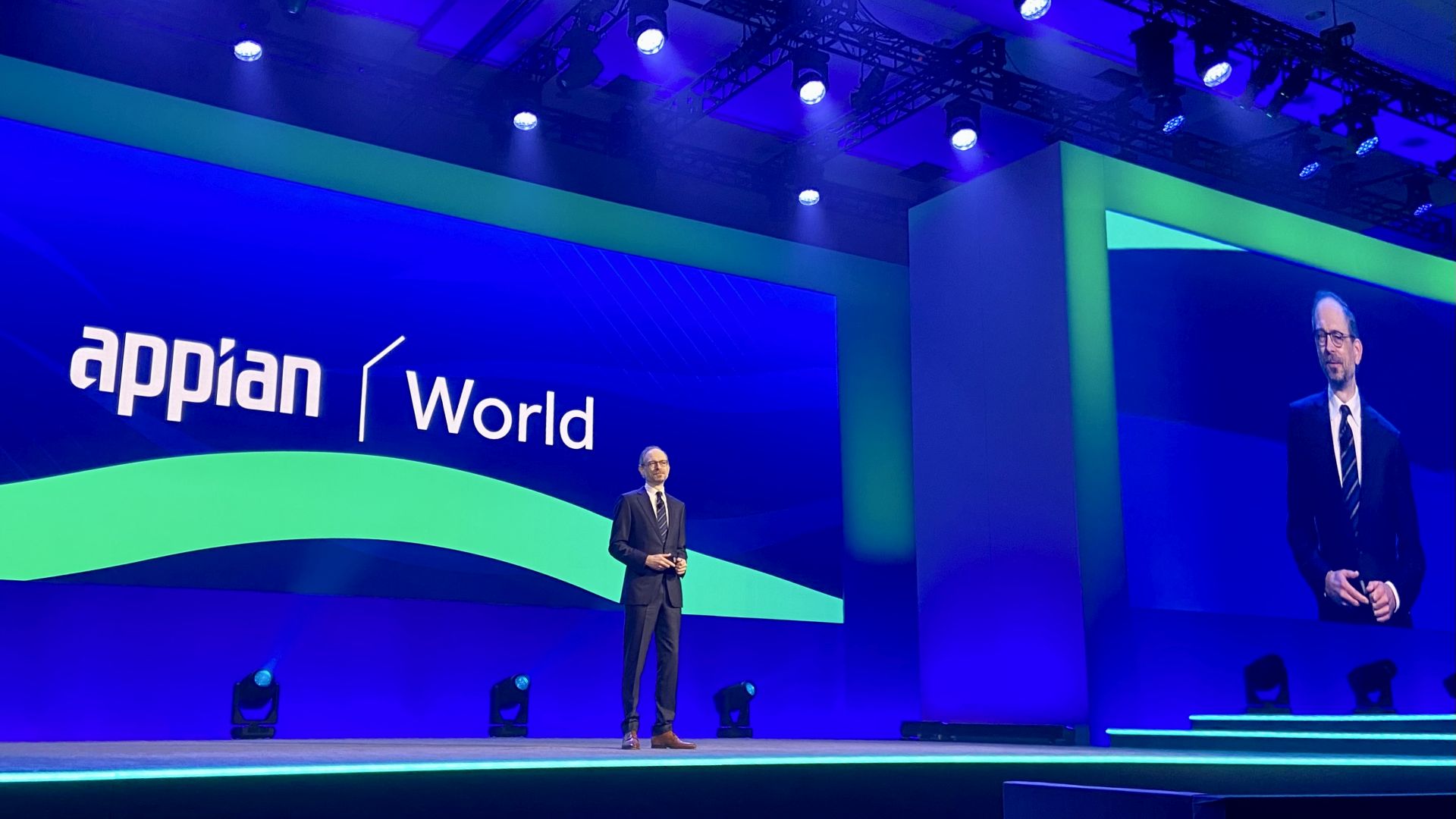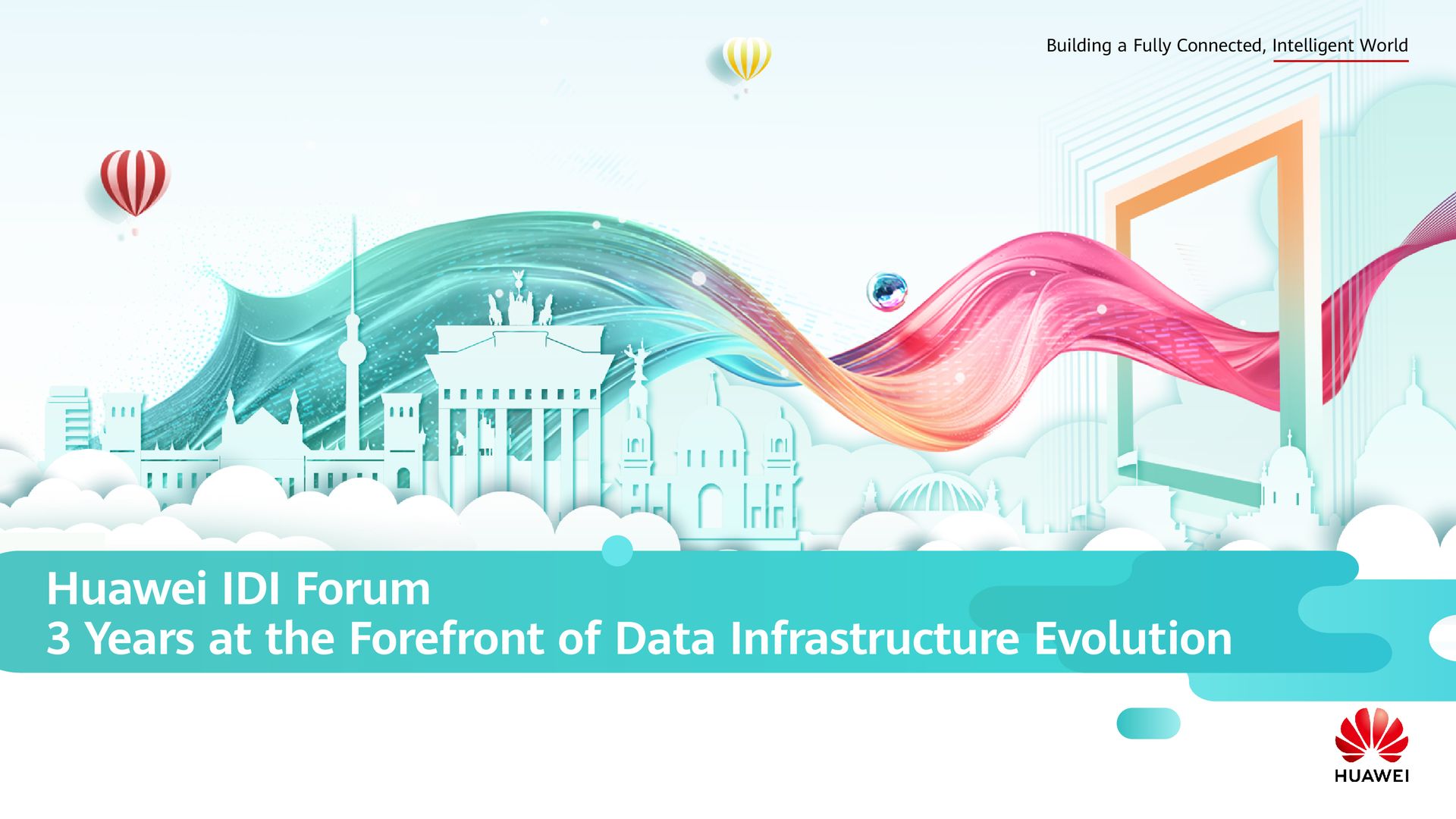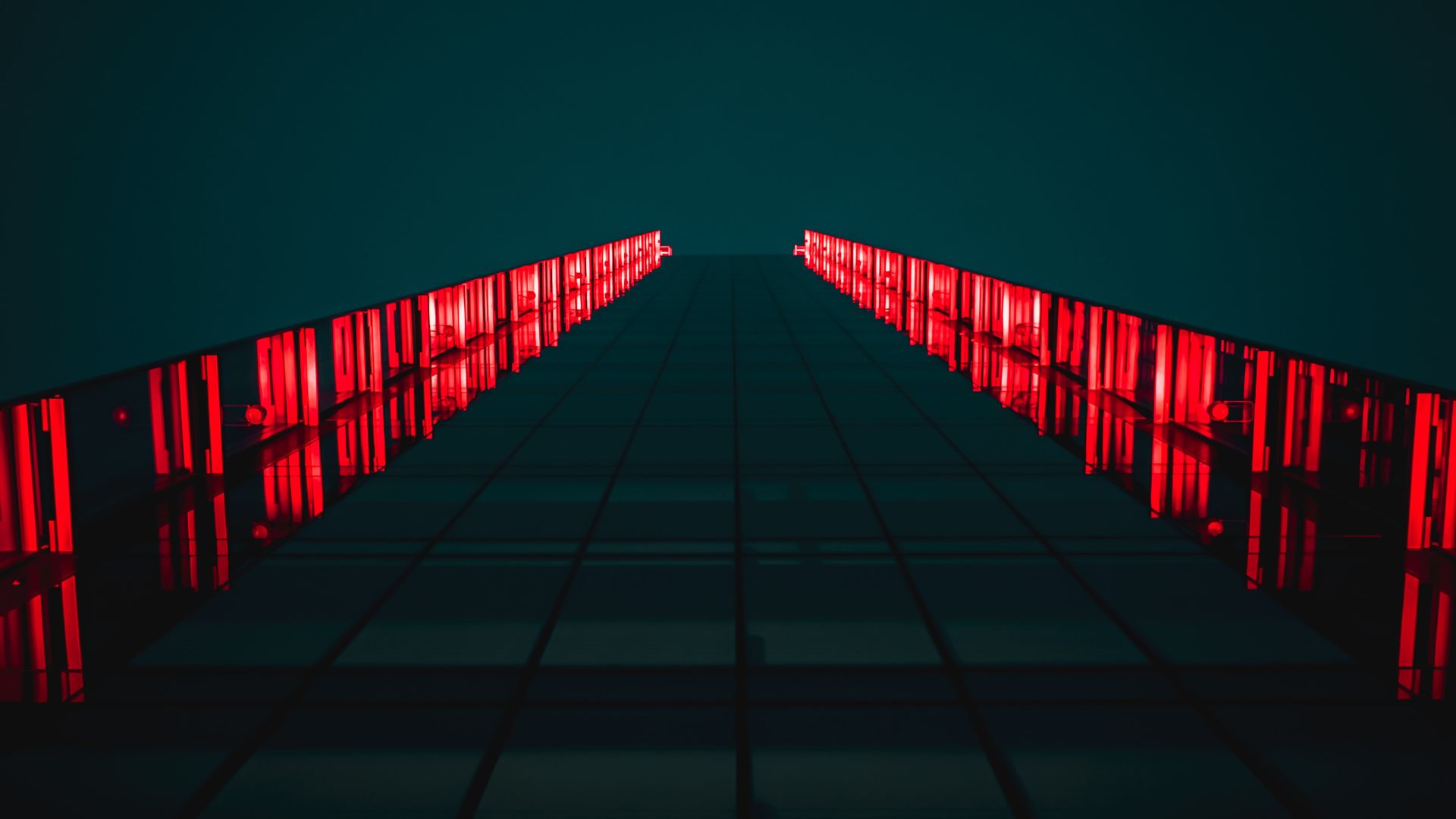Cómo sacarle todo el jugo al correo electrónico. Básico (I)
Aprenda todos los trucos para sacarle el máximo partido
Las seis entregas que componen este artículo le explicarán cómo sacarle el máximo rendimiento. Las dos primeras proporcionan trucos y consejos básicos, para usuarios que se están iniciando. Las dos siguientes ofrecen trucos para usuarios de nivel medio. Las dos últimas, están dirigidas a usuarios avanzados. En todos los casos, se particularizarán para dos de los clientes de correo hoy día más populares y extendidos: Outlook Express 5.5 y Netscape Messenger 4.51.
Cómo enviar correos con HTML, fondos y estilos
La mayoría de programas de correo actuales ofrecen soporte para texto enriquecido, lo cual permite incorporar en sus mensajes diferentes fuentes o colores, formatos de párrafo, fondos variados e incluso imágenes insertadas, utilizando para ello el estándar Web, HTML. De esta forma, sus correos podrán contar con la apariencia profesional y ventajas de una página web.
Messenger. Cuando abra la ventana de escribir mensajes, aparecerá una barra de herramientas con botones para formatear el texto. Si esta barra no apareciera, acuda a Edición > Preferencias y bajo Correo y grupos, pulse en Formato. Active la casilla de Utilizar el editor de HTML para redactar mensajes y pulse Aceptar. Se pueden utilizar los comandos de los botones de esta barra o de los menús Insertar y Formato para crear fácilmente mensajes con formato utilizando características HTML. Para asegurarse de que el destinatario puede leer el mensaje aunque su cliente de correo no sea compatible con HTML, vuelva a la sección de formato del menú de Preferencias y active la casilla Enviar el mensaje en texto normal y en HTML. Si lo que desea es enviar una página web completa, navegue hasta ella usando el Navigator y seleccione Archivo > Enviar página, donde podrá indicar la dirección de correo del destinatario y enviar la página (este comando funcionará incluso si su cliente de correo predeterminado es otro distinto de Messenger).
Outlook Express. Por defecto, Outlook Express envía el correo en formato HTML, incluso aunque no se le añada ningún tipo de formato. Al igual que en Messenger, cuando crea nuevos mensajes, verá que aparece una barra con diversos botones que le permiten formatear el texto, crear hipervínculos o insertar imágenes. Si lo desea desactivar, para que se envíen en formato texto, elija Herramientas > Opciones, seleccione la pestaña Enviar, pulse el botón de radio Texto sin formato bajo Configuración de formato de envío de correo y pulse el botón de Aceptar. Como consecuencia, ya no aparecerá la barra de formato al crear mensajes. A pesar de este cambio, Outlook Express seguirá respondiendo con formato cuando conteste a los mensajes recibidos en HTML. Si desea desactivar también esta característica, en la misma pestaña Enviar deshabilite el botón Responder a los mensajes en el formato en el que se enviaron. También puede enviar por correo páginas web completas si desde Internet Explorer, una vez en la página deseada, pulsa el botón Correo
y selecciona Enviar página.
Cómo adjuntar archivos y documentos
El correo electrónico constituye una de las formas más extendidas para intercambio de ficheros de cualquier clase, como imágenes JPG o GIF, vídeos MPG o AVI, documentos Word, presentaciones en Power Point, hojas de cálculo, en fin, lo que sea. No existe restricción alguna, excepto tal vez la del tamaño, que puede estar limitado por su proveedor o administrador para evitar la congestión de sus sistemas.
Messenger. Existen tres formas para adjuntar archivos. La más cómoda consiste en arrastrarlos directamente a la ventana de Redacción, sobre la zona de direcciones. Puede también pulsar sobre el botón Adjuntar archivos y documentos y a continuación sobre el área blanca, y aparecerá la ventana para indicar el archivo que desea adjuntar. Por último, si pulsa sobre el botón Enviar un adjunto de la barra de herramientas, dispondrá de la posibilidad de enviar tres tipos de adjuntos: archivos en general, páginas web y tarjetas personales.
Outlook Express. La forma más rápida consiste en arrastrar el fichero hasta el área de redacción del mensaje. Alternativamente, se puede pulsar el botón de Insertar archivo de la barra de herramientas y buscar el archivo deseado en el cuadro de diálogo Insertar datos adjuntos.
Cómo enviar una tarjeta personal
Las tarjetas personales o de presentación almacenan su información de contacto con sus datos personales en formato vCard. Este formato se puede utilizar con una gran variedad de dispositivos digitales y de sistemas operativos, incluso con cuentas de correo Web. Constituye una forma rápida y sencilla de intercambiar su información personal con otros usuarios de correo.
Messenger. En Edición > Preferencias y bajo Correo y grupos, se selecciona Identidad, donde debe activar la casilla Adjuntar tarjeta personal a mensajes. Para crear una tarjeta personal, si es que aún no la había creado, o para modificar sus datos, pulse en Editar tarjeta. Para adjuntar la tarjeta personal sólo a mensajes de correo in